استیم یک پلتفرم جامع برای دانلود بازی و به تازگی حتی برنامه های طراحی گرافیکی و.. هستش که از قدیم ما اونو با عنوان منبع دانلود بازی های اورجینال کامپیوتری میشناسیم.

نصب و راه اندازه استیم یک روند جالبه و زیاد سخت نیست ولی لازم هستش یکسری نکات رو دربارش بدونید و بعد به دنبالش برین.
بعد از این اموزش شما قطعا مراحل خرید بازی های استیم رو نیاز دارید که پیشنهاد میکنم برای خرید به قیمت مناسبه به پی ام ای شاپ سر بزنید.
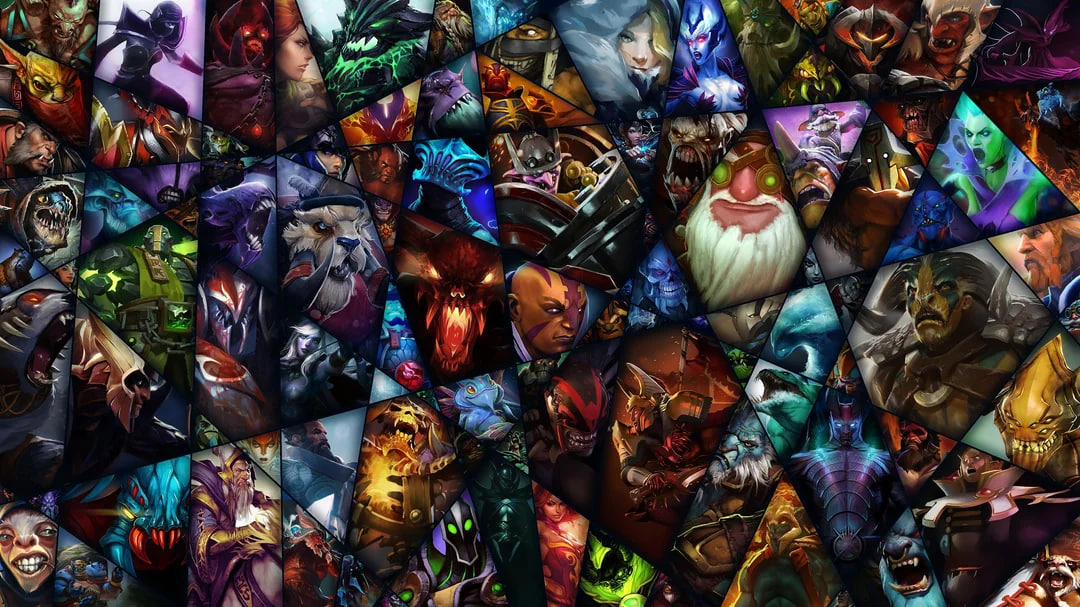
دانلود و نصب استیم
برای دانلود و نصب استیم (Steam)، باید چند مرحله ساده را دنبال کنید. استیم یک پلتفرم توزیع دیجیتال بازیهای ویدئویی است که توسط شرکت Valve توسعه داده شده است. با استفاده از این نرمافزار میتوانید بازیها را خریداری، دانلود و اجرا کنید. در ادامه مراحل دانلود و نصب استیم را توضیح میدهم:
1. دانلود استیم :
-
مرورگر وب را باز کنید: به وبسایت رسمی استیم مراجعه کنید. برای این کار میتوانید لینک زیر را در مرورگر خود وارد کنید:
- وبسایت رسمی استیم
-
دانلود استیم: در صفحه اصلی وبسایت، دکمه “Install Steam” یا “دانلود استیم” را خواهید دید. روی آن کلیک کنید.
-
انتخاب نسخه مناسب: پس از کلیک بر روی دکمه دانلود، به صفحه جدیدی هدایت میشوید. بسته به سیستم عامل خود (ویندوز، مک یا لینوکس)، نسخه مناسب را انتخاب کرده و فایل نصبی را دانلود کنید.
2. نصب استیم :
-
اجرای فایل نصبی: پس از دانلود، فایل نصبی را اجرا کنید (فایل معمولاً با نام “SteamSetup.exe” ذخیره میشود).
-
شروع فرآیند نصب: پس از اجرا، پنجره نصب باز میشود. روی “Next” کلیک کنید تا مراحل نصب آغاز شود.
-
پذیرفتن قوانین و شرایط: در یکی از مراحل از شما خواسته میشود تا قوانین و شرایط استیم را بپذیرید. تیک مربوطه را بزنید و روی “Next” کلیک کنید.
-
انتخاب مسیر نصب: میتوانید مسیر نصب را تغییر دهید یا از مسیر پیشفرض استفاده کنید. سپس روی “Next” کلیک کنید.
-
شروع نصب: پس از انتخاب مسیر نصب، روی “Install” کلیک کنید. نصب نرمافزار شروع میشود و چند لحظه طول میکشد.
-
پایان نصب: پس از اتمام نصب، روی “Finish” کلیک کنید. استیم به طور خودکار اجرا میشود.
آموزش ساخت اکانت استیم
ساخت اکانت استیم یک فرایند اسان هستش ولی باید در نظر داشته باشین شما چه ریجنی مد نظرتون هستش برای اکانت استیمتون.
ساخت اکانت یا ورود به اکانت استیم :
-
ایجاد حساب کاربری جدید: اگر حساب کاربری استیم ندارید، باید یک حساب کاربری ایجاد کنید. روی “Create New Account” کلیک کرده و مراحل ثبتنام را دنبال کنید.
-
ورود به حساب کاربری: اگر از قبل حساب کاربری دارید، کافی است نام کاربری و رمز عبور خود را وارد کرده و وارد حساب کاربری خود شوید.
تفاوت ریجن ها در استیم و قیمت بازی ها
تفاوت ریجنها در استیم عمدتاً به دلیل مسائل مالی، قانونی و دسترسی به محتوا وجود دارد. ریجن (Region) در استیم به منطقه جغرافیایی اشاره دارد که حساب کاربری شما به آن متصل است. این ریجنها تأثیر مستقیم بر قیمت بازیها، دسترسی به محتوای خاص و حتی تخفیفهای استیم دارند. در ادامه توضیحاتی در مورد تفاوت ریجنها و تأثیر آنها بر قیمت بازیها آورده شده است:
تفاوت قیمت بازی ها بر اساس ریجن ها :
قیمت بازیها در استیم بسته به منطقه جغرافیایی (ریجن) کاربر متفاوت است. دلیل این تفاوت معمولاً به موارد زیر بازمیگردد:
- قدرت خرید محلی: استیم تلاش میکند قیمتها را بر اساس قدرت خرید کاربران در کشورهای مختلف تنظیم کند. به عنوان مثال، قیمت بازیها در کشورهایی با اقتصاد ضعیفتر معمولاً کمتر از قیمت آنها در کشورهای ثروتمندتر (مثل آمریکا یا اروپا) است.
- مالیاتها و هزینههای قانونی: در برخی کشورها، مالیاتها و هزینههای قانونی ممکن است به قیمت نهایی بازیها اضافه شود، که باعث افزایش قیمت بازیها میشود.
برای مثال، قیمت یک بازی ممکن است در آرژانتین یا روسیه کمتر از همان بازی در آمریکا یا انگلستان باشد.
راهنمای نحوه نصب بازی های استیم
برای نصب بازی از استیم، باید ابتدا نرمافزار استیم را روی کامپیوتر خود نصب کنید و سپس مراحل زیر را دنبال کنید. در ادامه، به صورت مرحله به مرحله نحوه نصب بازی از استیم را توضیح میدهم:
اجرای استیم:
ابتدا نرمافزار استیم را باز کنید و وارد حساب کاربری خود شوید. اگر حساب کاربری ندارید، باید ابتدا یک حساب ایجاد کنید.
پیدا کردن بازی مورد نظر در استیم :
- به بخش Store (فروشگاه) در استیم بروید. این بخش را میتوانید از طریق منوی بالای نرمافزار استیم انتخاب کنید.
- در نوار جستجو که در قسمت بالای صفحه قرار دارد، نام بازی مورد نظر خود را جستجو کنید.
- پس از پیدا کردن بازی، روی نام آن کلیک کنید تا وارد صفحه بازی شوید.
اموزش خرید بازی استیم :
- اگر بازی رایگان است، دکمه Play Now یا Install را خواهید دید. روی این دکمه کلیک کنید.
- اگر بازی پولی است، دکمه Add to Cart (افزودن به سبد خرید) را مشاهده خواهید کرد. برای خرید بازی، روی این دکمه کلیک کنید.
- پس از اضافه کردن بازی به سبد خرید، روی Purchase for Myself (خرید برای خودم) کلیک کرده و اطلاعات پرداخت را وارد کنید. پس از اتمام مراحل پرداخت، بازی به کتابخانه شما اضافه میشود.
نصب بازی در استیم :
- پس از خرید یا دریافت بازی رایگان، به بخش Library (کتابخانه) بروید. این بخش از منوی بالای نرمافزار استیم در دسترس است.
- در کتابخانه، لیستی از تمامی بازیهایی که در حساب استیم شما موجود هستند را مشاهده خواهید کرد.
- نام بازی مورد نظر را از لیست انتخاب کنید.
- پس از انتخاب بازی، دکمه Install را مشاهده خواهید کرد. روی این دکمه کلیک کنید.
انتخاب محل نصب بازی استیم :
- پس از کلیک بر روی دکمه Install، استیم از شما میخواهد که مکان نصب بازی را انتخاب کنید. معمولاً بازیها بهصورت پیشفرض در پوشه استیم نصب میشوند، اما میتوانید مسیر دیگری را هم انتخاب کنید.
- پس از انتخاب مسیر نصب، روی Next کلیک کنید.
شروع دانلود و نصب :
- بعد از تایید، فرآیند دانلود بازی آغاز میشود. بسته به حجم بازی و سرعت اینترنت شما، این مرحله ممکن است کمی زمان ببرد.
- پس از اتمام دانلود، استیم به طور خودکار بازی را نصب میکند.
اجرای بازی:
- پس از اتمام نصب، دکمه Play (بازی کردن) به جای دکمه Install نمایش داده میشود.
- روی دکمه Play کلیک کنید تا بازی اجرا شود.
Buy Steam Games Cheaper in 2024

نکات مهم:
- مطمئن شوید که فضای کافی برای دانلود و نصب بازی روی هارد دیسک خود دارید.
- برخی از بازیها نیاز به دریافت آپدیتهای اضافی دارند که استیم بهصورت خودکار آنها را دانلود و نصب میکند.
- استیم به طور خودکار بازیهای شما را بهروزرسانی میکند، اما میتوانید تنظیمات مربوط به بهروزرسانیها را در تنظیمات برنامه تغییر دهید.
ممنون از شما بابت توضیحات کاملی که دادین